Muuta videon metatietoja nopeasti iPhonessa kuin ammattilainen alle minuutissa
Nykyään tiedostojemme järjestämisestä on tullut olennaista monille, erityisesti iPhonen käyttäjille. Voimme määrittää tiedoston sijainnin ja järjestää mediatiedoston kirjastossamme tai kansiossamme asianmukaisella tunnisteella. Joissakin tapauksissa iOS-käyttäjien on hankalaa etsiä iPhonesta virheellisiä metatietoja sisältävää tiedostoa, koska niitä ei ole helppo etsiä. Haluatko tietää, kuinka voimme korjata sen? Sopiva ratkaisu metatietojen korjaamiseen iPhonessa on muuttaa niitä määrityksesi mukaan, jotta ne näkyvät ja hyvin organisoidut. Ole asiantunteva ja opi muuttaa videon metatietoja iPhonessa lukemalla tämän artikkelin.

Osa 1. 2 parhaista sovelluksista videon metatietojen muuttamiseksi iPhonessa
Metafo – Video- ja valokuvatunnisteeditori iPhonessa
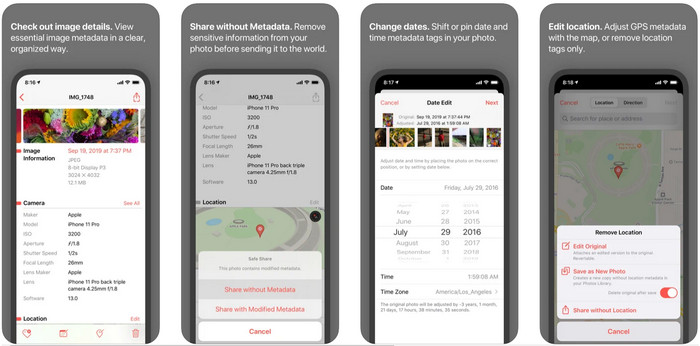
Metafo on yksi parhaista tunnisteiden muokkausohjelmista, joita voit ladata ja käyttää videon metatietojen muuttamiseen iPhonessa. Sovellus on yksinkertainen editori, jonka avulla voit muuttaa päivämäärää, tiedoston nimeä, kokoa, laitemallia, nopeutta ja sijaintia. Tämän sovelluksen avulla voit myös nähdä jokaisen ottamasi live-kuvan metatiedot ja muokata niitä oikein, jos haluat. Vaikka sovellus vaikuttaa lupaavalta, sinun on ostettava sovellus, jotta voit muokata metatietojasi. Jos et, voit vain katsella metatietoja vapaasti, etkä muuta. Mutta sinun ei tarvitse huolehtia, koska se on vain kertaostos, joten voit nauttia sovelluksesta, kun olet ostanut sen.
Vaihe 1. Avaa Appstore ja lataa Metapho iPhonellesi.
Vaihe 2. Avaa sovellus, valitse yksi tiedostoista, jotka haluat avata valokuvissasi, ja jatka napsauttamalla sitä. Sitten on joukko muokkauksia, joita voit tehdä tässä tagillesi; muokkaa niitä tarpeidesi mukaan.
Vaihe 3. Klikkaa Tallentaa -painiketta, jos olet lopettanut tunnisteiden muokkaamisen.
Exif Metadata – Photo and Live Photo Tag Editor iPhonessa
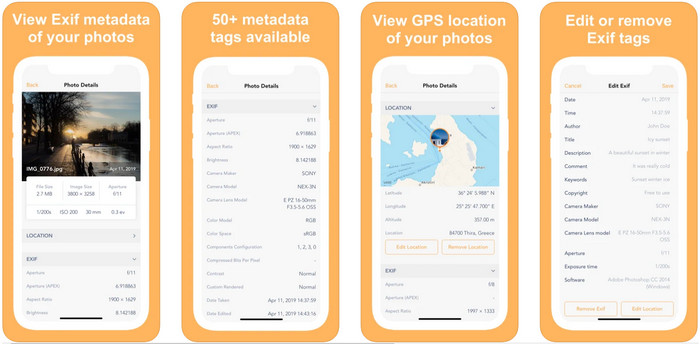
EXIF-metatiedot tekee sen, mitä metatietoeditori tekisi auttaakseen iPhonen käyttäjiä muokkaamaan tunnisteitaan. Tällä työkalulla on ainutlaatuinen graafinen käyttöliittymä, ja se on houkuttelevampi kuin Metapho. Tämän sovelluksen avulla voit nähdä paljon yksityiskohtaista tietoa kuvastasi ilmaiseksi. Vaikka sovellus tarjoaa pro-version, tarvitsemasi muokkaus on jo täällä sen ilmaisessa versiossa, mutta voit lisätä pro-version metatietoihisi. Yksi tämän sovelluksen haitoista on, että se tukee vain kuvatiedostoja, joten videon metatietojen muuttaminen on mahdotonta. Joten jos haluat muuttaa kuvan metatietoja iPhonessa, noudata tätä alla olevaa vaihetta.
Vaihe 1. Lataa ja asenna sovellus iPhonellesi.
Vaihe 2. Avaa työkalu, napauta + -painiketta ja valitse, mitä kuvatunnistetta haluat muuttaa.
Vaihe 3. Klikkaus Muokata, lisää tarvitsemasi tiedot ja napsauta Tallentaa.
Osa 2. Paras median metatietoeditori Windowsille ja Macille – FVC Video Converter Ultimate
Yllä mainittu sovellus ei tue kaikkia tietoja, joita sinun on muutettava metatiedoissasi. Jos haluat tarkempia tietoja tunnisteesta, suosittelemme, että valitset parhaan tunnisteeditorin Windowsille ja Macille FVC Video Converter Ultimate. Ohjelmisto voi auttaa sinua lisäämään tunnistetietoja mediatiedostoosi muutamalla napsautuksella. Olitpa ammattilainen tai et, sisällönkuvaustietojen lisääminen tiedostoon ei ollut ongelma äärimmäiselle ohjelmistolle.
Ehkä olet huolissasi, onko tiedostosi tuettu täällä. Tämä työkalu tukee yli 1000+ muotoa, ja käyttämääsi muotoa tuetaankin. Jotta saat etumatkaa iPhonesi videon metatietojen muuttamiseen, lue alla olevat yksityiskohtaiset tiedot seurataksesi niitä, koska menestys on tulossa.
Vaihe 1. Napsauttamalla alla olevaa latauspainiketta saat parhaan työkalun molemmissa järjestelmissäsi, Windowsissa ja Macissa. Napsauta lataamaasi tiedostoa asentaaksesi työkalun asemallesi ja käynnistä se sitten.
Ilmainen latausWindows 7 tai uudempiSuojattu lataus
Ilmainen latausMacOS 10.7 tai uudempiSuojattu lataus
Vaihe 2. Mene Työkalupakki -osiossa ja napsauta ominaisuusjoukon alta Median metatietoeditori.
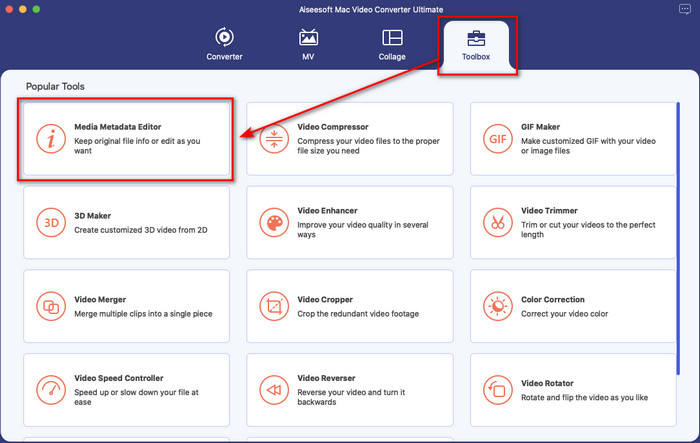
Vaihe 3. paina + -painiketta, ja näyttöön tulee tiedostokansio, etsi tiedosto, johon haluat lisätä metatiedot, napsauta Avata ladataksesi tiedoston.
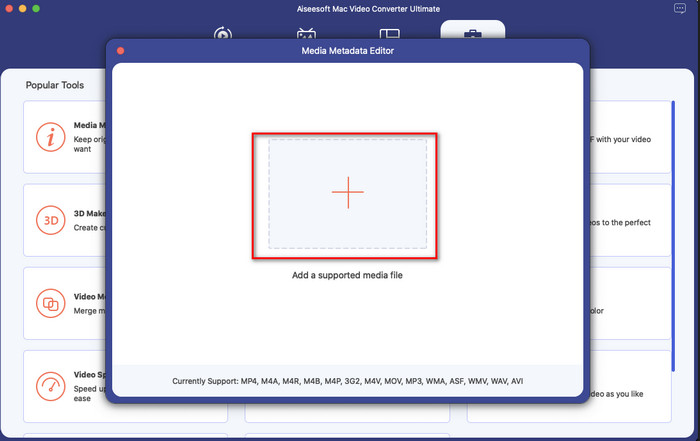
Vaihe 4. Uudessa ikkunassa voit nyt muokata tai poistaa tiedostosi metatietoja, klikata jokaista tekstiruutua ja kirjoittaa tiedot. haluat lisätä metatietona. Lisäksi voit halutessasi lisätä mediatiedostoosi albumin kannen painamalla +-painiketta, etsi sitten albumin kuva tiedostosta ja napsauta Avata asettaaksesi sen.
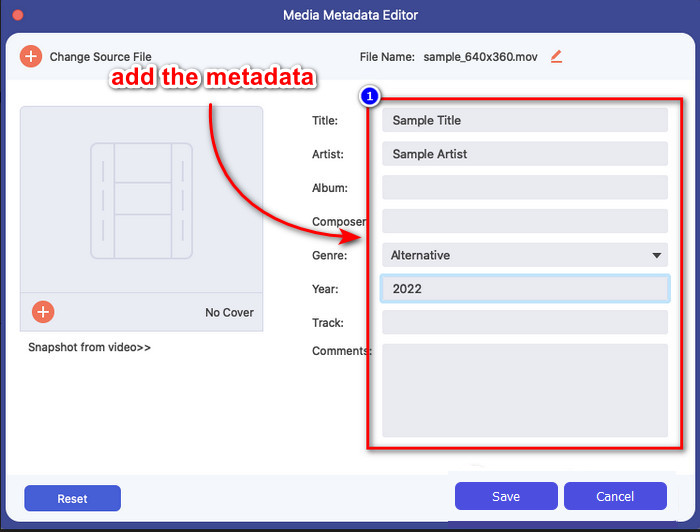
Vaihe 5. Jos olet tehnyt kaikki mediatiedostosi muokkaukset ja muutokset, voit nyt napsauttaa Tallentaa. Olet nyt muuttanut mediatiedostosi metatiedot hetkessä. muutamalla yksinkertaisella napsautuksella ja työkalun avulla kaikki tuli mahdolliseksi.
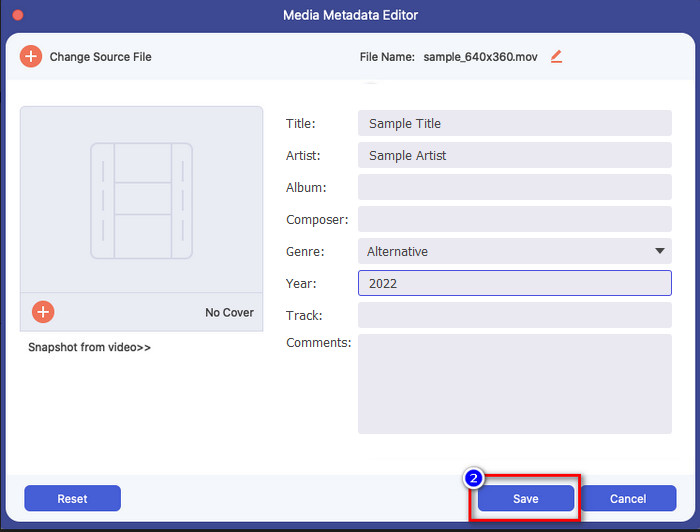
Osa 3. Usein kysytyt kysymykset iPhonen metatietoeditorista
Voinko muokata metatietoja iPhonessa?
Kyllä, voit muokata metatietoja iPhonessasi, mutta voit muokata vain sijaintia ja tarkastella tiedoston perustunnisteita, mutta et muokata niitä. Jos haluat muuttaa tiedoston metatietoja yksityiskohtaisesti, suosittelemme, että käytät kolmannen osapuolen sovellusta, joka riittää tarpeisiisi metatietoongelmaasi.
Miksi minun on poistettava metatiedot?
Poistamme metatiedot tietosuojasyistä. Jotkut ihmiset saattavat saada syvällistä tietoa meistä metatietojen avulla; tuskin tiesitkään, että metatiedot voivat tallentaa tarkan sijaintisi, päivämäärän, kellonajan, koordinaatit ja jopa matkapuhelinnumerosi. Jos et halua hyödyntää itseäsi koskevia tietoja, suosittelemme poistamaan tiedostosi metatiedot. Haluatko tietää miten? Jos näin on, tämä artikkeli auttaa sinua poista tiedostosi metatiedot alle minuutissa.
Onko metatietojen muuttaminen iPhonessa helppoa?
Ehdottomasti, kyllä, metatietojen muuttaminen iPhonessa on helppoa oikean metatietoeditorin avulla. Vaikka tehtävä näyttää hieman vaikealta, se on silti jokaisen käyttäjän hallittavissa. Jos haluat tietää parhaan työkalun tämän tehtävän suorittamiseen, sinun on luettava edellä tarjoamamme kahdesta työkalusta tiedot. Auttaa sinua viimeistelemään tunnisteen vaihtamisen iPhonessa kuin ammattilainen.
Johtopäätös
Nyt kun olet saavuttanut lopun, olemme oppineet, että videon metatietojen muuttaminen iPhonessa on helppo tehtävä. Tämän artikkelin ja omistautumisesi avulla se tuli mahdolliseksi. Joten nyt sinun on valittava, mikä tapa mielestäsi sopii sinulle. Vaikka FVC Video Converter Ultimate ei ole saatavilla iPhonessa, se on silti yksi parhaista Mac- tai Windows-ohjelmistoista tunnisteiden muokkaamiseen. Tämä työkalu tukee perusteellisten tietojen lisäämistä tarvitsemistasi mediatiedostoista, jotta voit järjestää ne ja tehdä niistä näkyvät. Haluatko tietää, mitä muita ohjelmiston ominaisuuksia ja toimintoja on? Napsauta yllä olevaa latauspainiketta nähdäksesi, mitä nämä ovat.



 Video Converter Ultimate
Video Converter Ultimate Näytön tallennin
Näytön tallennin



